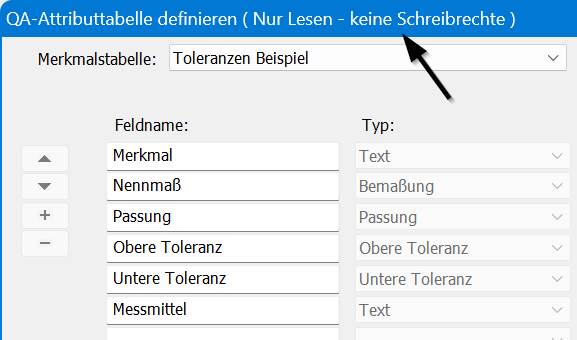Netzwerkversion
Hinweis: Ab Version 2025 wird die serverbasierte Installation nicht mehr unterstützt.
Die Netzwerkversion von CAD QS wird entweder lokal (empfohlen) auf den Clients installiert oder direkt am Server per Freigabe (\\Freigabe1\qa2024de_nw.exe) den Anwendern zur Verfügung gestellt.
Die Lizenzierung wird in beiden Fällen per Freigabeordner („\\Freigabe2\Lizenzdatei“) gesteuert.
Nach einmaliger Lizenzierung legen Clients oder Server bei Start der Software eine Lizenzdatei in der Freigabe ab und prüfen den Status per Dateizugriff. Die Lizenzierung der Software erfordert nur während dem Aktivierungsprozess eine Internetverbindung.
Clientinstallation / Lokale Netzwerkinstallation
In der folgenden Beschreibung wird die Software lokal auf einem PC installiert und die Lizenz per Freigabe geprüft. Für die Installation werden Administratorrechte benötigt.
Hinweis zur unbeaufsichtigten Installation: Die Software lässt sich auch per Kommandozeile installieren, siehe Software per Kommandozeile installieren. Der "Speicherort QA-Attribute und Toleranzen" lässt sich der in Registry anpassen, siehe „Speicherort QA-Attribute und Toleranzen“ den Benutzern per Registry oder Richtlinie zuweisen. Den Netzwerkpfad für die Lizenzdatei gibt man entweder beim Setup über die Kommandozeile an oder per Registry an.
- Erstellen Sie eine passende Freigabe auf einem Server, bspw. „\\Servername\CADLicense“. In dieser Freigabe wird nach der Onlineaktivierung einmalig die Lizenzdatei (*.lfx) abgelegt. Clients, die CAD QS ausführen, speichern während der Laufzeit zwei Dateien (*.usr und *.net) im Freigabeordner ab. Anwender, die CAD QS ausführen, benötigen aus diesem Grund Schreibrechte in der Freigabe.
Hinweis: Mit der Version CAD QS 2024.A14 wurde die Lizenzierung der mehrsprachigen Version vereinfacht. Die Lizenzdateien hiesen zuvor noch qa2024DE.lfx für deutsche und qa2024EN.lfx für die englische Version. Seit dem Update 2024.A14 heist die Lizenzdatei nur noch qa2024.lfx für alle Sprachversionen.
Beispiel für einen Freigabeordner mit der Lizenzdatei sowie temporärern Benutzerdateien während der Softwarenutzung:
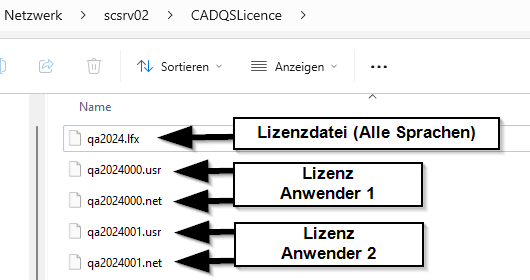
- Laden Sie die passende Version herunter. Diese Version beinhaltet sowohl die Einzel- als auch die Netzwerkversionvon CAD QS. Für die LT-Variante von CAD QS nutzen Sie bitte folgenden Link. Nur die Netzwerkversion steuert die Lizenzierung über eine Freigabe auf einem Server. Die Einzelplatzversion lässt sich nur lokal am Arbeitsplatz freischalten.
- Nach dem Download führen Sie die Datei „qasetup_de.exe“ aus und wählen für die Netzversion „Netzwerk-Lizenz“ aus.
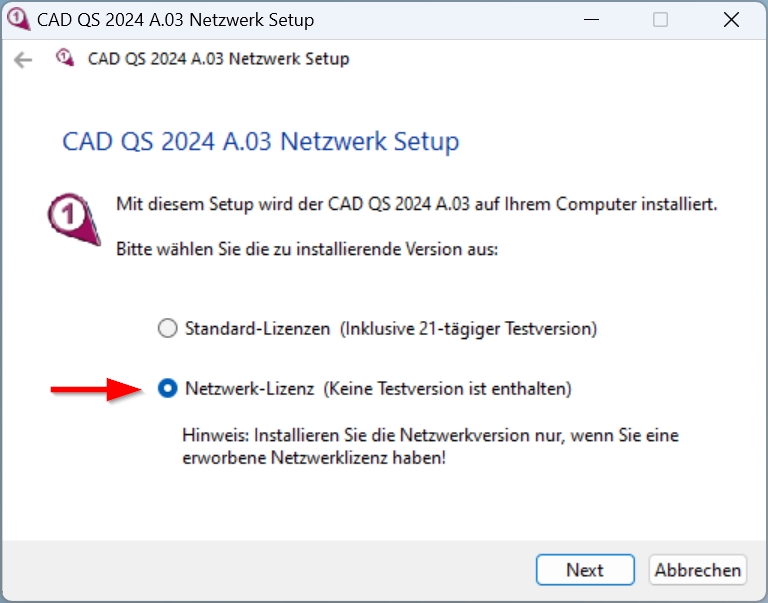
- Folgen Sie den Anweisungen und installieren Sie die Software auf dem Client.
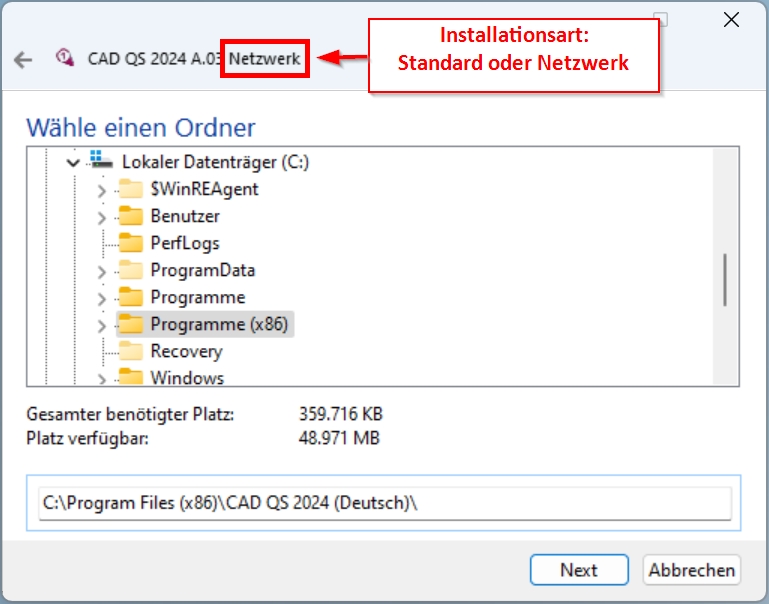
- Nach der Installation starten Sie die Software „CAD QS 2024 Network“.
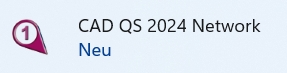
- Nach dem ersten Start von CAD QS fordert Sie die Software auf den Netzwerkpfad der Netzwerklizenz anzugeben. Tragen Sie die Freigabe, welche Sie zuvor erstellt haben, entsprechend ein.
Hinweis: Achten Sie darauf, dass an jedem Client derselbe Freigabename verwendet wird.
Abweichungen vom Freigabenamen oder alternative Freigabenamen wie „\\IP-Adresse\CADQSLicence“ oder „hostname.example.com\CADQSLicence“ sind nachträglich nicht erlaubt.
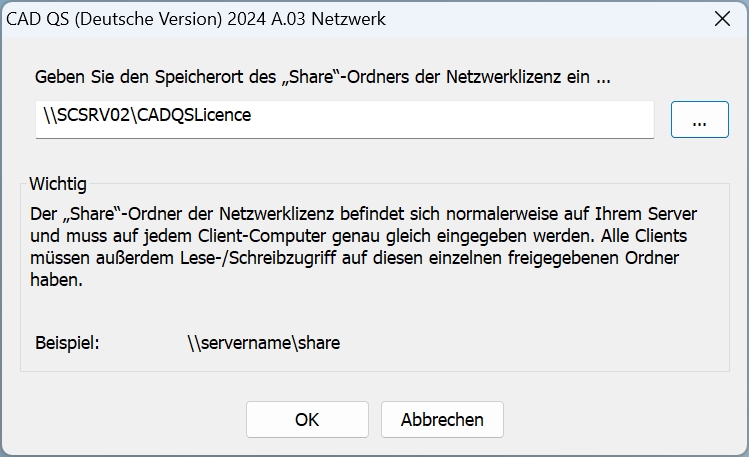
Wenn Sie die Software zum ersten Mal im Netzwerk starten, müssen sie eine passende Lizenz-ID sowie Passwort eingeben. Mit der Bestätigung auf „Aktivieren“ wird die Software online aktiviert und auf der Netzwerkfreigabe eine Lizenzdatei (*.lfx) hinterlegt.
Hinweis: Für jede neue Version von CAD QS wird eine passende (neue) Lizenz-ID sowie Passwort benötigt.
Fehlende ID und Passwort erhalten Sie von SWAP-Computer. Senden Sie einfach entsprechende E-Mail an info(at)swap(dot)de. Bei Problemen mit der Aktivierung kontaktieren Sie uns unter info(at)swap(dot)de oder telefonisch unter +49 781 20550680.
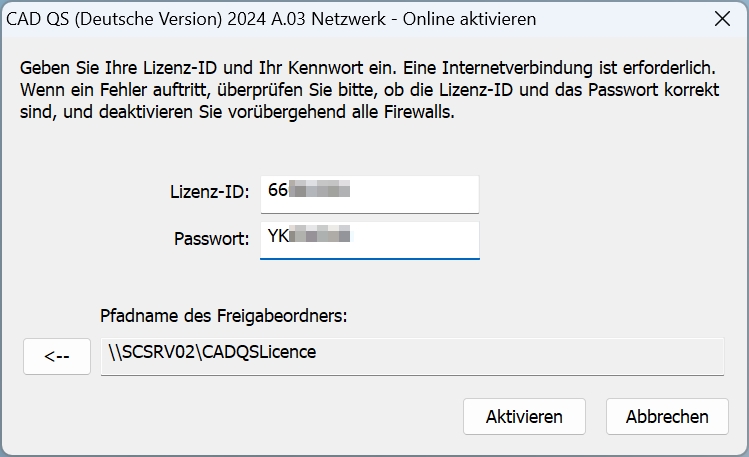
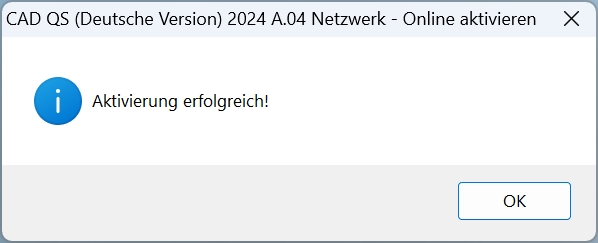
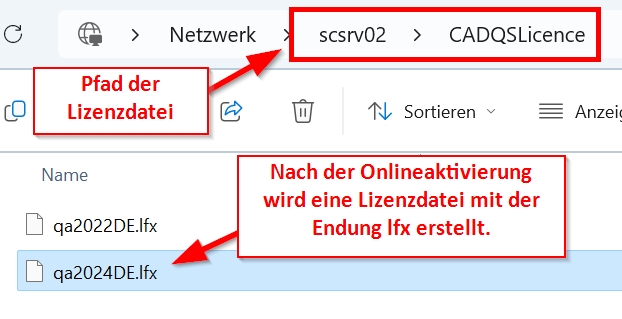
- Die Software ist jetzt freigeschaltet und kann am PC genutzt werden.
Hinweis: Die Anzahl der genutzten Lizenzen können Sie jederzeit in CAD QS unter Hilfe --> CAD QS 2024 prüfen. Mit Klick auf das Fragezeichen werden die Benutzernamen und Computernamen, die eine Lizenz nutzen, angezeigt.
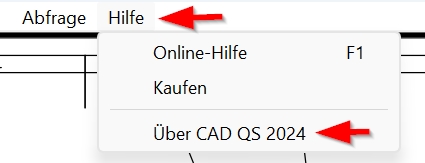
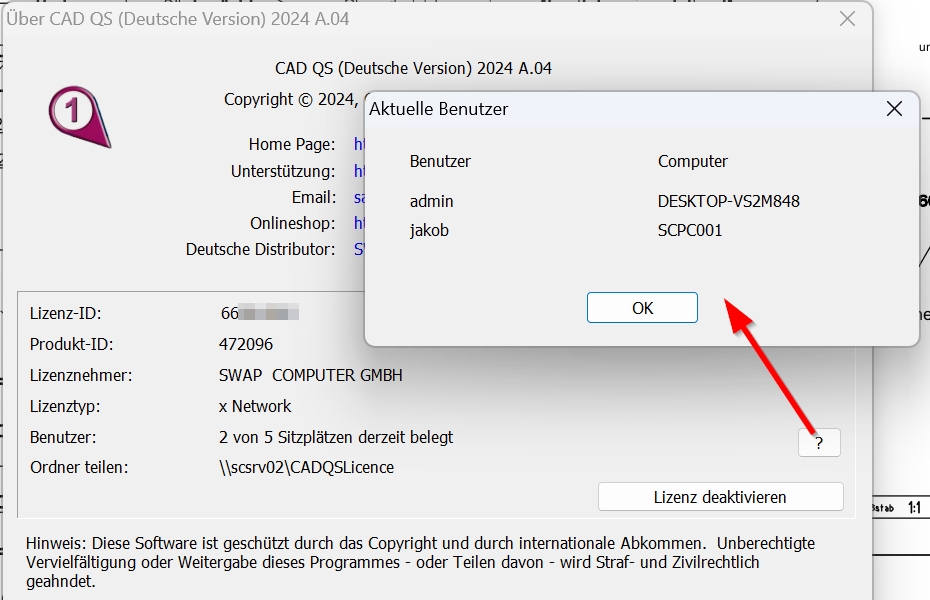
Software per Kommandozeile installieren
CAD QS können Sie auch per Kommandozeile installieren. Achten Sie auf die GROßSCHREIBUNG.
- Parameter „/S“ steht für Silent Installation
- „/INST_NETWORK“ = Netzwerkversion von CAD QS installieren
- „/NETWORK_SHARE“ = Pfad für die Lizenzdatei (*.lfx)
Beispiel: qasetup_de.exe /INST_NETWORK /NETWORK_SHARE="\\Server\Lizenz“ /S
Wenn Sie bereits einen eigenen PDF-Druckertreiber im Einsatz haben, dann können Sie die Installation des mitgelieferten PDF-Druckertreibers mit „/NOPDFX“ umgehen
Bsp.: qasetup_de.exe /INST_NETWORK /NETWORK_SHARE=\\Server\Lizenz /S /NOPDFX
Zum Deinstallieren nutzen sie folgenden Befehl. Achten Sie auf die Großschreibung
qasetup_de.exe /UNINSTALL /S
Weitere Hinweise finden Sie auch in der Hilfe von CAD QS. Suchen Sie nach "Erweiterte Installationsmöglichkeiten" bzw. „Command Line Installation“
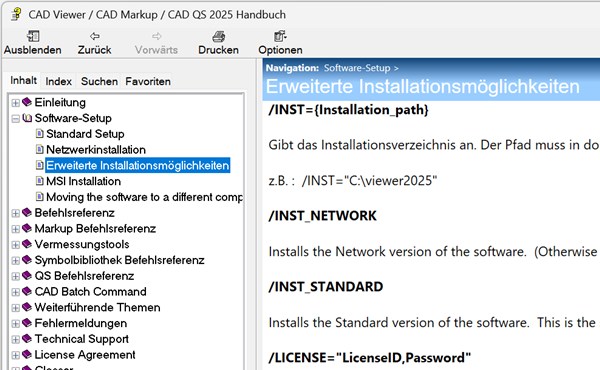
„Netzwerkpfad für die Lizenzdatei per Registry oder Richtlinie zuweisen:
Standardmäßig wird der Netzwerkpfad in der Registry unter Computer\HKEY_CURRENT_USER\Software\GuthCAD\CAD QA\DE mit der Zeichenfolge NetworkShare und dem passenden Wert (UNC Netzwerkpfad) hinterlegt.
Alternativ kann man den Netzwerkpfad unabhängig vom Benutzer für den PC unter Computer\HKEY_LOCAL_MACHINE\SOFTWARE\WOW6432Node\GuthCAD\CAD QA\2025\de hinterlegen.

„Speicherort QA-Attribute und Toleranzen“ den Benutzern per Registry oder Richtlinie zuweisen
Standardmäßig speichert CAD QS seine Einstellungen für die Stempel, den Excelexport und die Exceldateien selbst im Ordner C:\ProgramData\GuthCAD\QA\DE. Der Pfad kann in den Einstellungen als auch per Registry entsprechend angepasst werden.
- Ändern Sie den Pfad in CADQS unter Bearbeiten -> Einstellungen -> Administrator
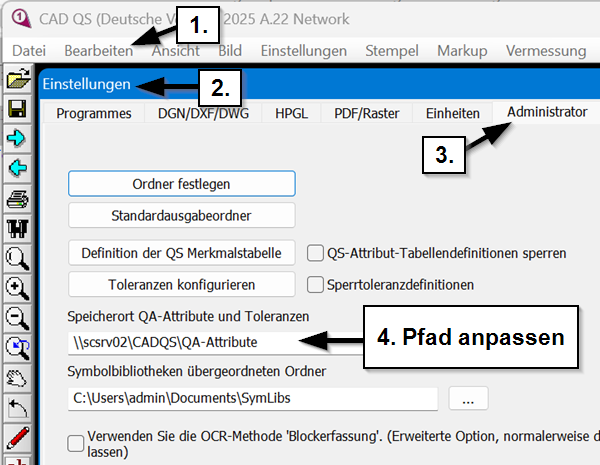
Der Inhalt des ursprünglichen Ordners wird in den neuen Ordner kopiert sobald Sie das Fenster mit OK bestätigen.
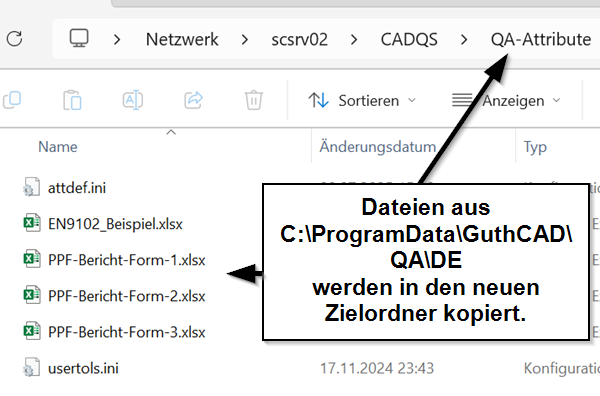
- Der neue Pfad wird in der Registry unter
Computer\HKEY_CURRENT_USER\Software\GuthCAD\CAD QA\DE hinterlegt.
Exportieren Sie den Schlüssel in eine Registry-Datei und passen Sie diesen bei Bedarf an.
Importieren Sie am Client die Registry-Datei oder erstellen Sie eine passende Richtlinie.
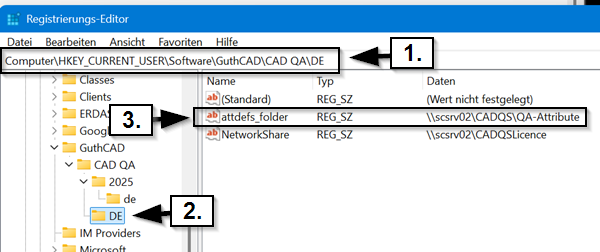
Beispiel Registrydatei: attdefs_folder = "Speicherort QA-Attribute und Toleranzen“ , Netwerkshare = Pfad der Lizenzdatei
Windows Registry Editor Version 5.00[HKEY_CURRENT_USER\Software\GuthCAD\CAD QA\DE]
"attdefs_folder"="\\\\HOSTNAME\\CADQS\\QA-Attribute"
"NetworkShare"="\\\\HOSTNAME\\CADQSLicence" -
Tipp: Passen Sie die Freigaberechte von "Speicherort QA-Attribute und Toleranzen“ so an, dass unberechtigte Personen den Ordner und dessen Inhalt nicht verändern können. Unberechtigte Personen sollten nur Leserechte haben. Sie verhindern damit, dass unberechtigte oder unerfahrene Benutzer die Einstellungen verändern. In CAD QS wird ein entsprechender Hinweis angezeigt sobald der Benutzer versucht Änderungen vorzunehmen.